반응형
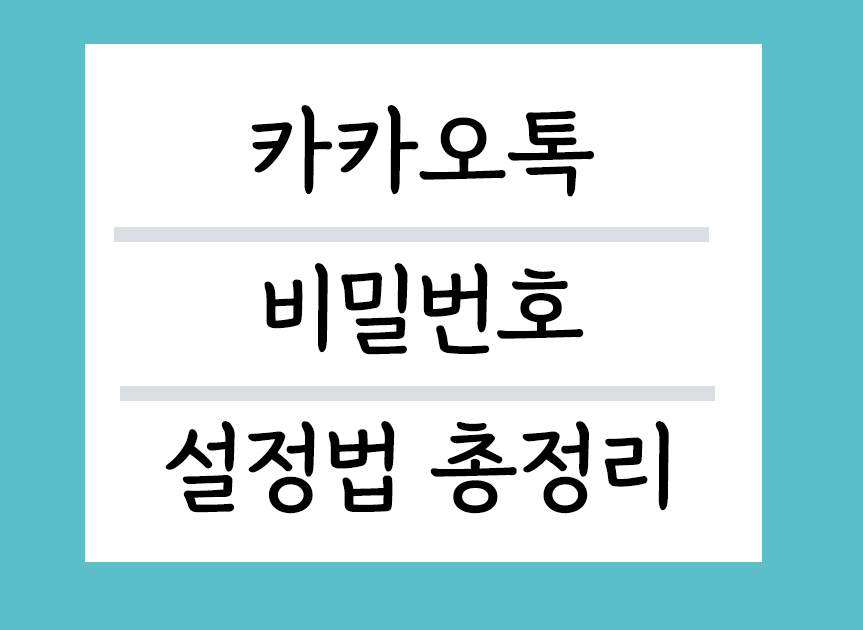
카카오톡 개인정보 보호를 위해 반드시 설정해야 할 비밀번호 잠금 기능! 설정 방법부터 지문·페이스ID 적용법까지 한 번에 정리해드립니다.
요즘 스마트폰을 분실하거나 도난당하면 가장 걱정되는 앱, 바로 카카오톡입니다.
실시간 대화뿐 아니라 계좌·사진·연락처까지 저장되어 있어서, 타인에게 노출되면 심각한 문제가 생길 수 있어요.
그래서 꼭 필요한 것이 카카오톡 비밀번호 잠금 설정입니다.
아이폰이든 안드로이드든, 설정만 잘 해두면 타인이 앱을 열 수 없고, 지문이나 페이스ID로도 보안 강화가 가능해요.
오늘은 카카오톡 비밀번호 설정법과 생체 인증까지 총정리해서 알려드릴게요.
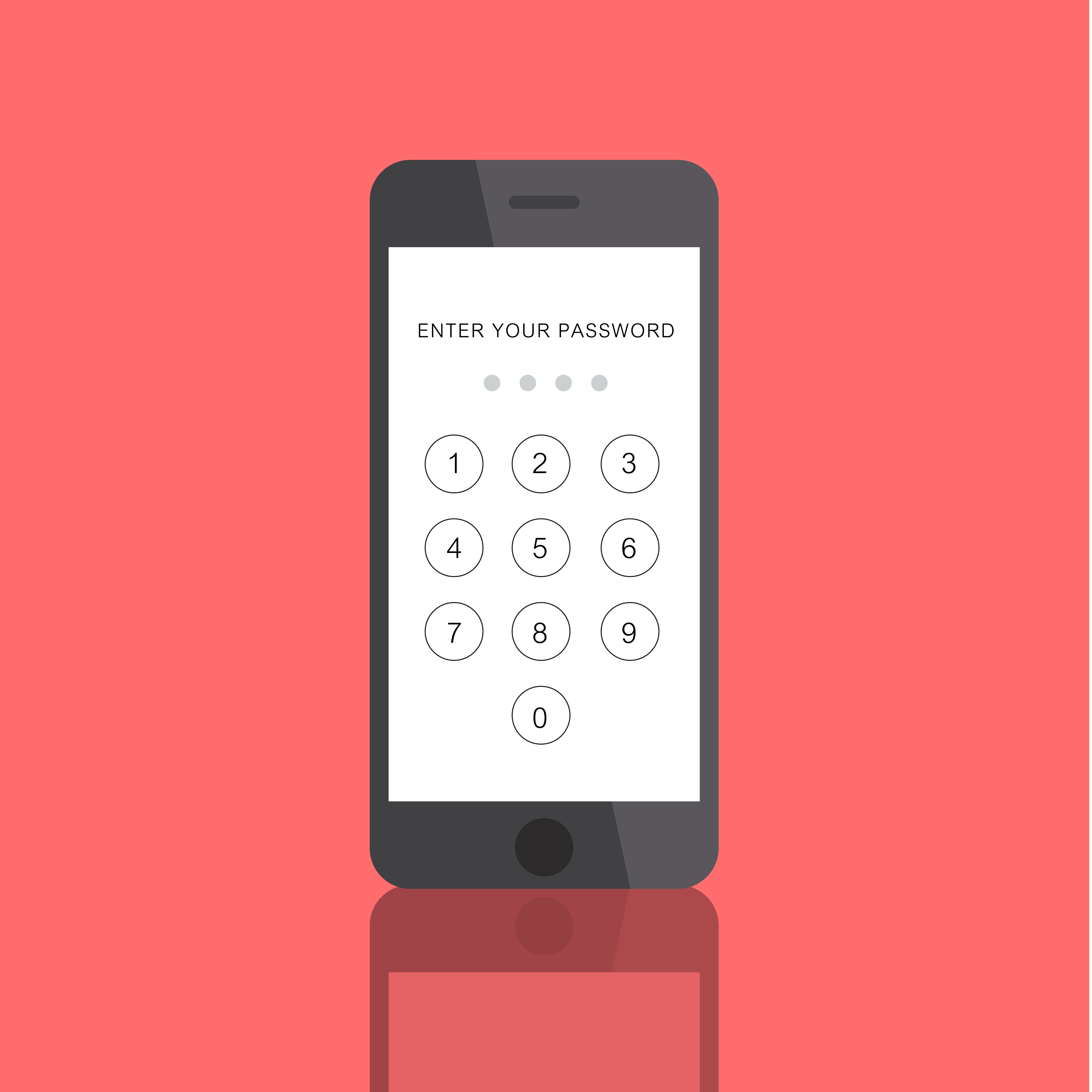
🔐 카카오톡 비밀번호 잠금 설정 방법
- 카카오톡 실행 > 더보기(…) > 설정(톱니바퀴)
- [개인/보안] 메뉴 클릭
- [잠금 설정] 클릭
- 비밀번호 4자리 입력 (2회)
→ 설정 완료 후, 앱 실행 시마다 비밀번호 입력 필요
→ 앱 강제 종료 후 재실행 시에도 적용
🧬 지문·페이스ID 설정 방법
비밀번호만으론 번거롭다면 생체 인증을 활성화해보세요.
기종에 따라 지문 또는 페이스ID로 자동 로그인 가능합니다.
- 잠금 설정 ON > 생체 인증 항목 체크
- 지문 or 페이스ID 인식 등록
- 앱 실행 시 자동 인증
※ 생체인증은 기기별 설정이 선행되어야 사용 가능해요.
(아이폰은 Face ID / 일부 삼성, LG 기종은 지문 인식)
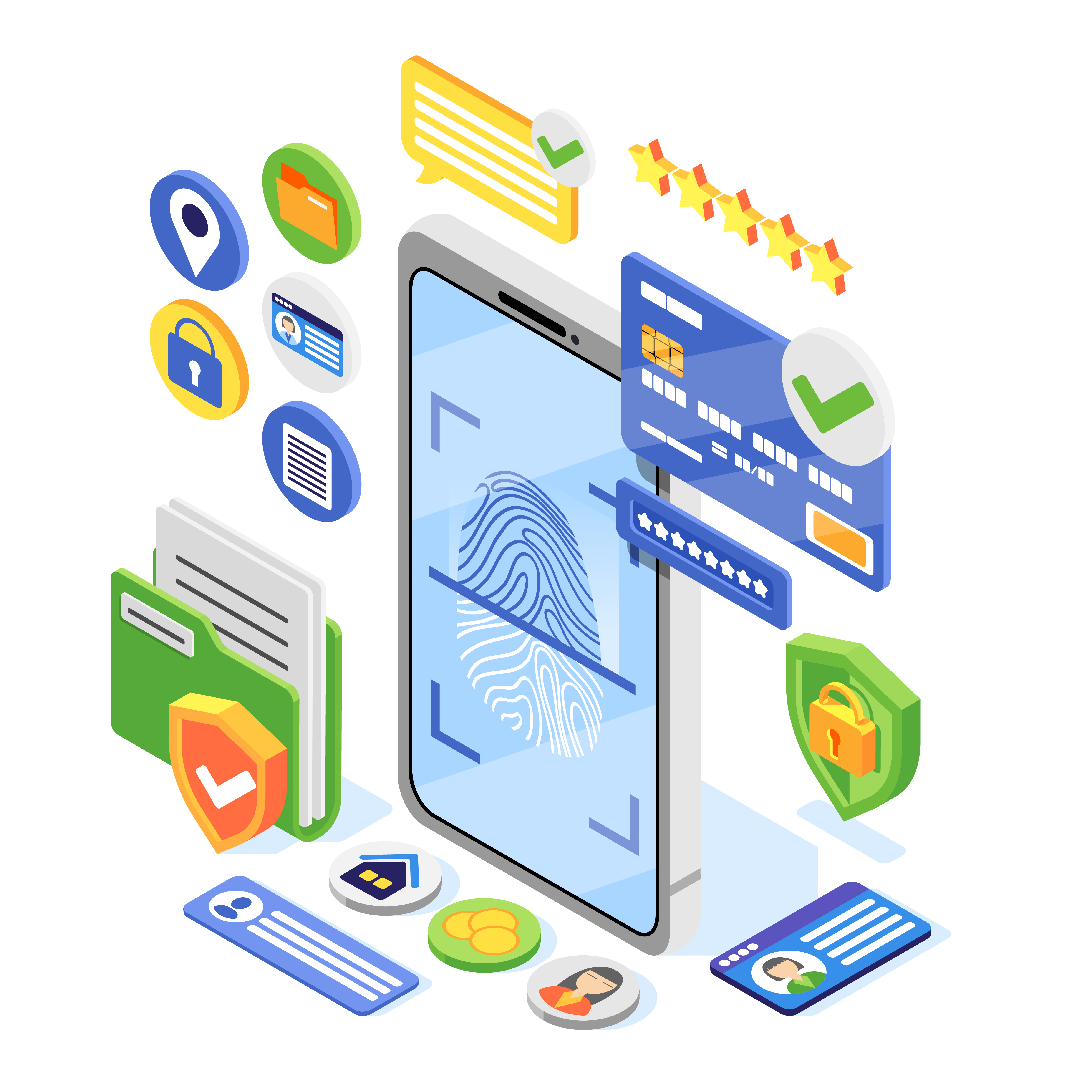
🔄 비밀번호 변경 또는 해제 방법
변경:
- [설정] → [개인/보안] → [잠금 설정]
- [비밀번호 변경] 선택 후 새 비밀번호 입력
해제:
- [설정] → [개인/보안] → [잠금 설정 해제]
- 본인 인증 후 비밀번호 해제 가능
👉 관련 글 보기: 스마트폰 저장공간 2배 늘리는 꿀팁 정리
❓ 설정이 안 될 때 체크 포인트
- 앱 최신 버전인지 확인 (업데이트 필수)
- 운영체제 버전이 너무 낮은 경우 기능 제한 가능
- 기기 설정 > 생체 인증 기능 활성화 여부 확인
보안 기능이 작동하지 않으면 기기 자체 설정도 함께 확인해보세요.
반응형
✅ 마무리하며
카카오톡은 단순한 메신저가 아니라 개인 정보 덩어리입니다.
비밀번호와 생체 인증 설정은 번거롭더라도, 그만한 가치가 있는 일이에요.
잠깐의 설정이 내 정보 수백만 원어치를 지킬 수도 있습니다.
지금 바로 설정해두세요!
photo by Freepik
반응형
'Fun한 정보' 카테고리의 다른 글
| 갤럭시 사용자라면 꼭 써봐야 할 숨은 기능 3가지 (알아두면 진짜 편함) (4) | 2025.07.23 |
|---|---|
| 스마트폰 배터리 오래 쓰는 꿀팁 총정리 (아이폰·갤럭시 공통 적용!) (3) | 2025.07.23 |
| 2025 여름철 인기 여행용 캐리어 추천 (경량/확장형/기내용) (4) | 2025.07.19 |
| 여름철 자동차 관리 꿀팁 (냉각수, 타이어, 실내 청소까지) (5) | 2025.07.18 |
| 요즘 20대가 빠져있는 자취 인테리어 트렌드 TOP5 (예쁘고 실용적!) (4) | 2025.07.17 |



